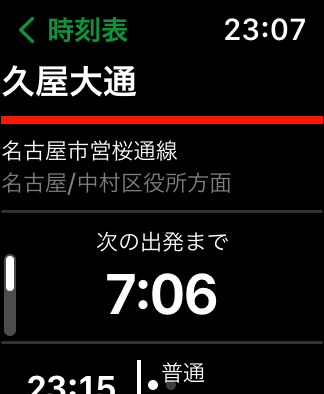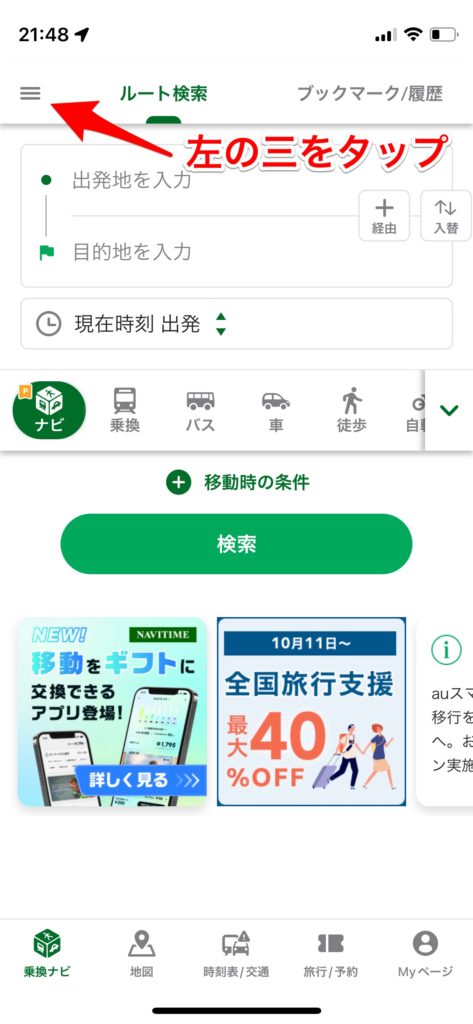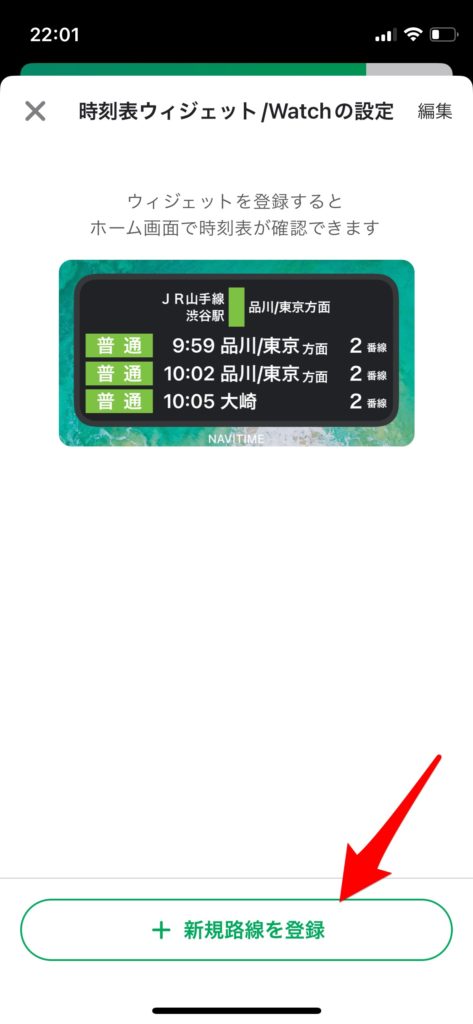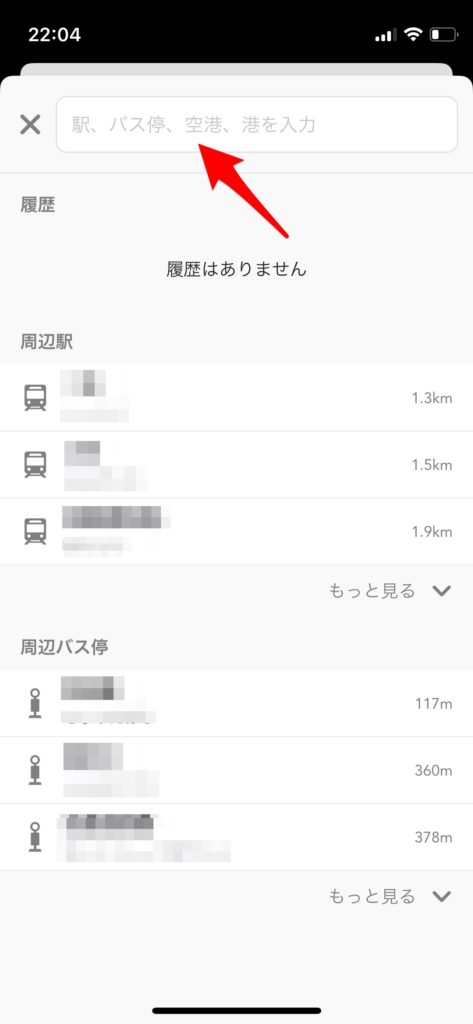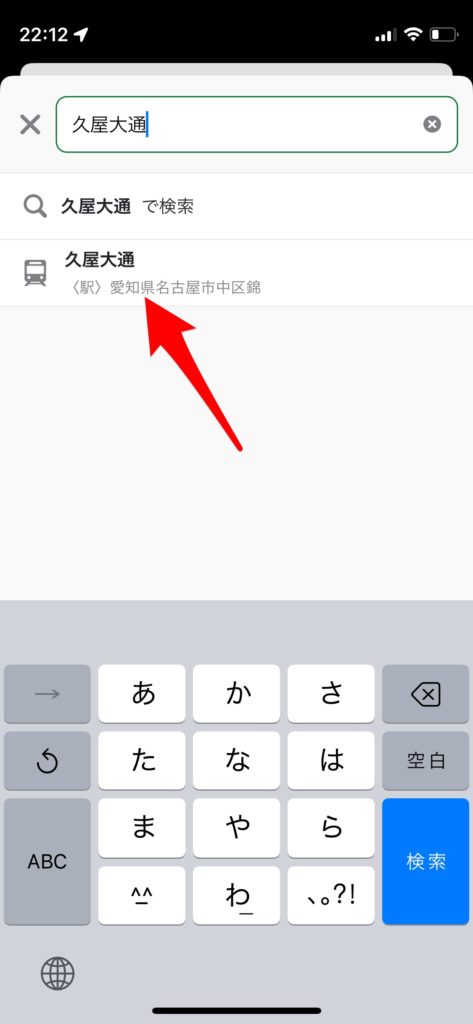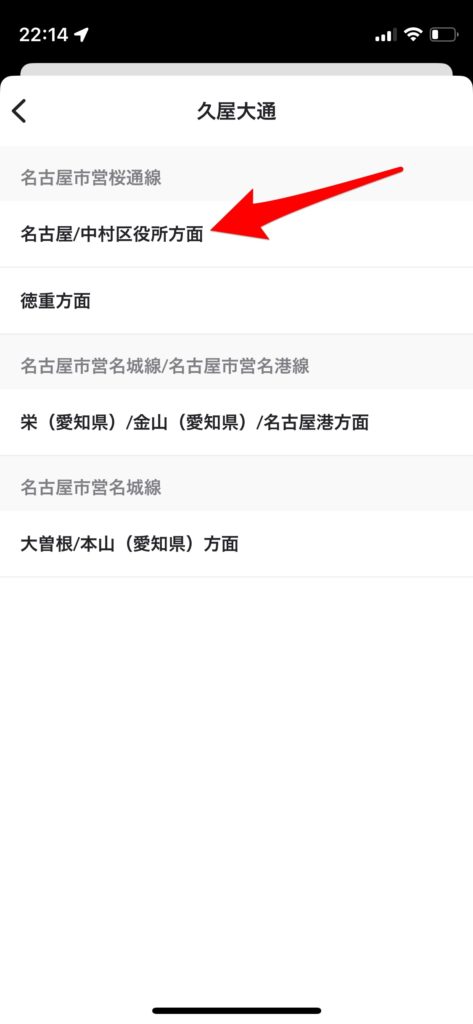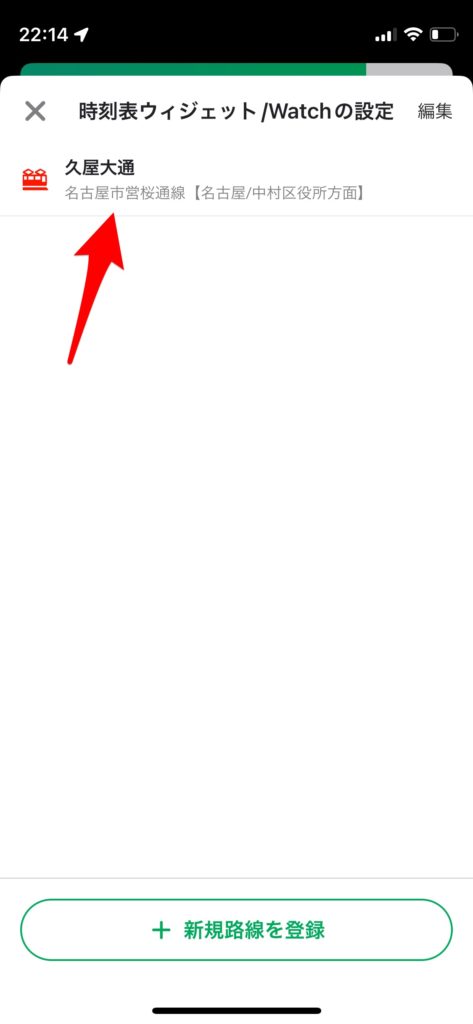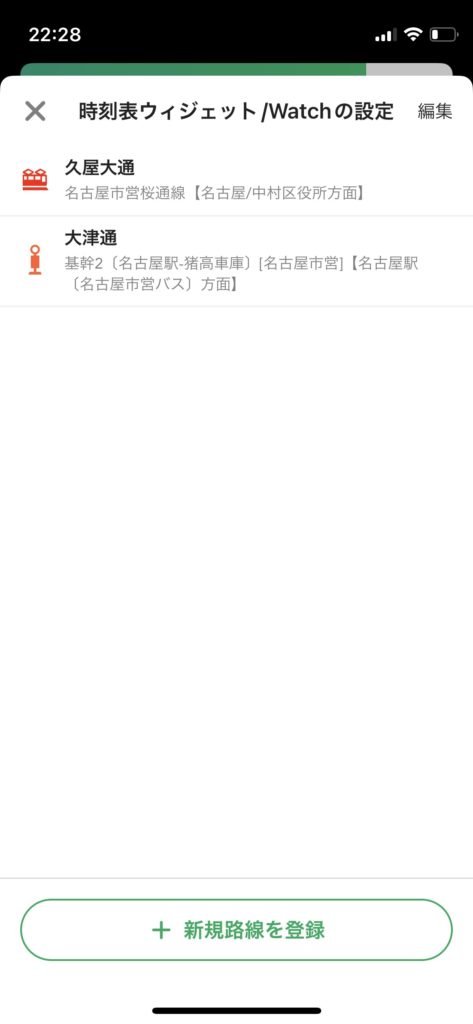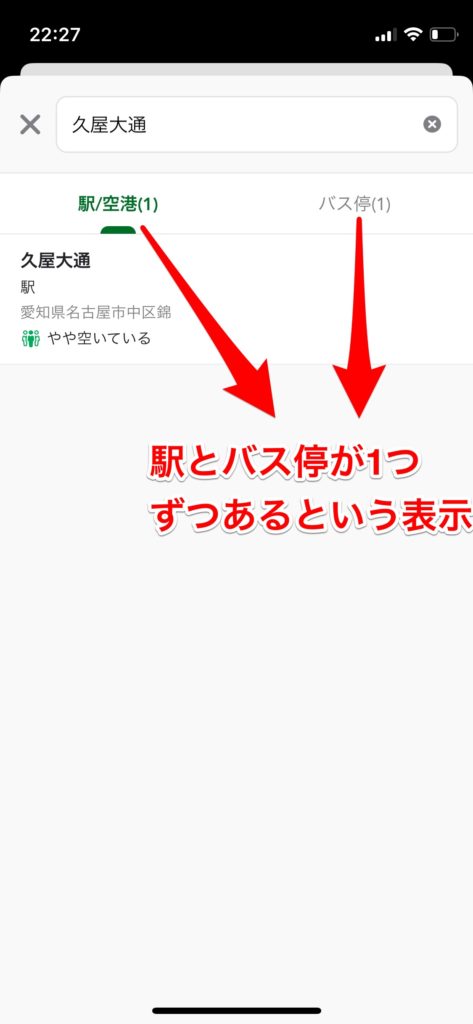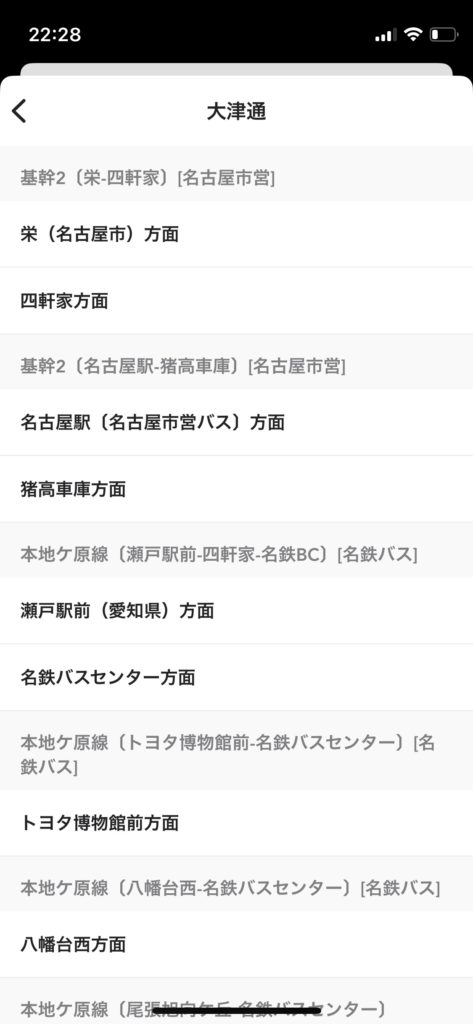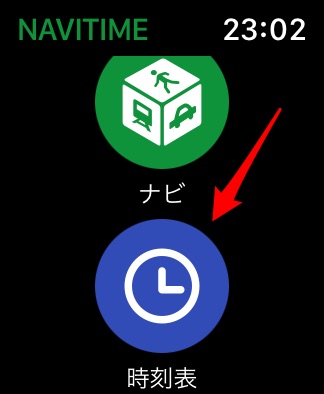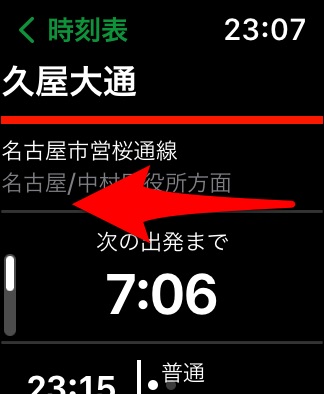自宅で休日を過ごしている時、友人との待ち合わせの時間が近づいてきていたことにふと気づいたあなたは、家の最寄駅・バス停からあとどれ位で電車やバスが到着するのかすぐにスマホを使って、時刻表ページから調べると思います
会社のオフィスにいる時もしかり、目の前の仕事に集中するあまり、アポイントの時間が近づいていることに急に気づいた時に焦りますよね
そんな時にスマホで時刻表ページを開いて、経路・行き先指定して知りたい電車・バスの時刻表を見つけ出す時間さえもったいない、そんな状況かと思います
今回の記事では、Apple WatchとNAVITIMEアプリを組み合わせて、サクッと手元で乗りたい電車・バスの到着までの時間を確認するための方法をご紹介します
目次
Apple Watchで時刻表をサクッと見るための設定方法
では、早速NAVITIME(地図と乗換の総合ナビ)アプリで事前に行うべき設定を説明します
- STEP
NAVITIMEアプリを起動
- STEP
画面左上にある三(メニューアイコン)をタップ
- STEP
ウィジェット/Watchの設定をタップ
- STEP
新規路線を登録をタップ
- STEP
検索窓へ最寄駅・バス停名を入力
- STEP
候補に出てきた駅・バス停名で正しいものをタップ
- STEP
よく利用する路線と方面をタップ
- STEP
1つ目の時刻表確認の設定完了
- STEP
以後、2つ目以降の時刻表の追加
以下、補足情報を2つお伝えします
検索した名称で、駅やバス停が存在する場合の選択方法
同じ名称で駅やバス停が複数存在していると、タブで分かれて表示されるため、目的の駅の選択がしやすい
検索対象にバス停もしっかりと対応
私は名古屋市内在住ですが、NAVITIMEアプリでは、1つのバス停から複数のバス路線に対応している場合、それら情報がきちんと網羅されておりました
AppleWatchで時刻表を確認する方法
ここまで説明をしてきた事前準備を完了した後で、AppleWatch上で時刻表を確認できるようになります
具体的な画面は以下のようになります
- STEP
AppleWatchのDigital Crownを押してアプリメニューからNAVITIMEをタップ
- STEP
2つのメニューのうち時刻表をタップ
- STEP
1つ目のルート時刻表が表示
- STEP
2つ目以降の設定ルートの時刻表を見るために画面をスワイプ
事前に登録した2つ目以降の時刻表を確認する場合は、AppleWatchの画面に指を置いて、右から左へスワイプしてください
すると、2つ目に設定したバスルートの時刻表が現れました
以後、3つ目以降の時刻表を見たい場合、画面のスワイプを繰り返します
以上で説明を終わります。記事冒頭でも記載しましたが、時間に追い込まれる前、余裕がある時に自分にとってよく使う交通機関・目的地の事前登録はさっさと済ませておきましょう